AQUOS リカバリーモードのやり方と解除方法
世界各国でも販売されて高画質や省エネ性能、デザイン性などが特徴のAQUOS(アクオス)ケータイ。液晶テレビの分野で業界トップシェアを誇るブランドでもあります。リカバリーモードについてこのページにたどり着き、ご覧いただきありがとうございます。AQUOSのリカバリーモードは、端末のトラブルシューティングやファクトリーリセットに使用されますが、誤って入ってしまった場合は解除する必要があります。ここでは、AQUOSのリカバリーモードに入る方法と解除する方法、サービスに関する情報やお役立ちコンテンツをご提供しています。皆様の力になれたら幸いですのでぜひ、お気軽にご覧ください。また、AQUOSリカバリーモードを起動/解除するツール「ReiBoot for Android」についても一緒にご紹介していきます。
Part2:どんな時にリカバリーモードを使う?
リカバリーモードとは、Androidを元の使用可能な状態に戻すために用意された、復旧モードのことです。AQUOSリカバリーモードは、Android端末にトラブルが発生した際に使用されます。例えば、起動時にフリーズしたり、アプリが正常に動作しなかったり、システムファイルが破損したりした場合に、リカバリーモードを使ってトラブルシューティングを行うことができます。また、ファクトリーリセットを行うためにもリカバリーモードを使用することができます。リカバリーモードは、通常のAQUOSの起動プロセスを迂回して直接ハードウェアにアクセスするため、比較的高度なトラブルでも効果的に解決することができます。
ただし、リカバリーモードでの操作は誤った操作を行うと端末に重大な損害を与える可能性があるため、慎重に行う必要があります。一般的に、リカバリーモードは端末の修復やファクトリーリセットを行う際に使用されますが、実際にどのような時に使用するかは端末のトラブルの状況によってやり方も異なります。トラブルが発生した際には、リカバリーモードを使用して問題を解決するやり方を確認しておくことが重要です。
Part2:AQUOS リカバリーモードのやり方
AQUOSのリカバリーモードが起動できない場合、操作方法が間違っているなどの様々な理由が考えられます。自己流でなんとなく操作してしまうとかえって危険です。リカバリーモードでの操作は、データの消去や設定の初期化などを伴うため、必要なデータはバックアップを取ってから行うことをお勧めします。ここではAQUOS リカバリーモードのやり方について分かりやすく紹介していきます。
Step1: まずは、AQUOSの電源を切ります。電源ボタンを長押しして電源を切ってください。
Step2: 電源を切った状態で、音量ダウンボタンを押しながら電源ボタンを押します。
Step3: しばらくすると、AQUOSのブートローダーモード画面が表示されます。ここで音量ボタンを使ってメニューを選択し、電源ボタンで決定します。
Step4: ブートローダーモード画面で「Recovery mode」を選択して、電源ボタンで決定します。
Step5: リカバリーモードを選択すると、AQUOSのリカバリーモードが起動します。ここで、トラブルシューティングやファクトリーリセットを行うことができます。
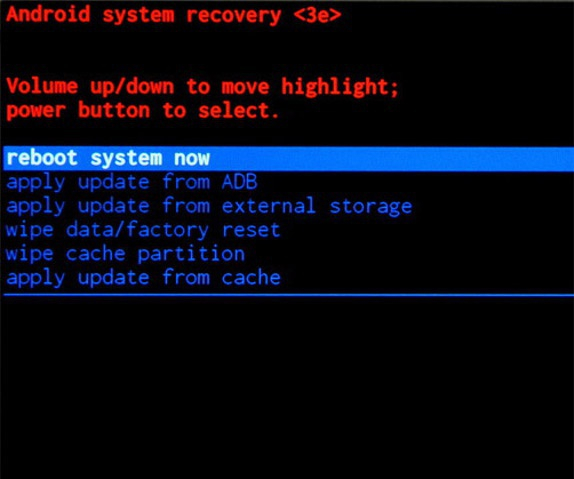
注意点として、リカバリーモードでの操作は端末に重大な損害を与える可能性があるため、慎重に行う必要があります。また、操作方法は端末のモデルやバージョンによって異なる場合がありますので、取扱説明書等を参照することをおすすめします。
Part3:AQUOSリカバリーモードを起動/解除するツール:ReiBoot for Android
上記の方法でも解決しない場合はAQUOSリカバリーモードを起動/解除するツールReiBoot for Androidを使用してみるのはいかがでしょうか?
ReiBoot for Androidとは?
Androidスマホを安全に守るために、Fastbootモードをワンクリックで起動・解除できる便利なツールがあります。それは、「ReiBoot for Android」です。簡単な操作でリカバリーモードを安全に起動・解除でき、完全無料です。このツールを使用することで、ロゴに固まったり、起動障害、ブラックアウト、システムクラッシュなど50以上のGalaxyトラブルからデバイスを復元できます。
ReiBoot for Androidでリカバリーモードを起動/解除する
ReiBoot for Androidでリカバリーモードを起動する
Step1: 「ReiBoot for Android」をインストールして、USBケーブルでAndroidデバイス(AQUOS等)をコンピュータに接続します。
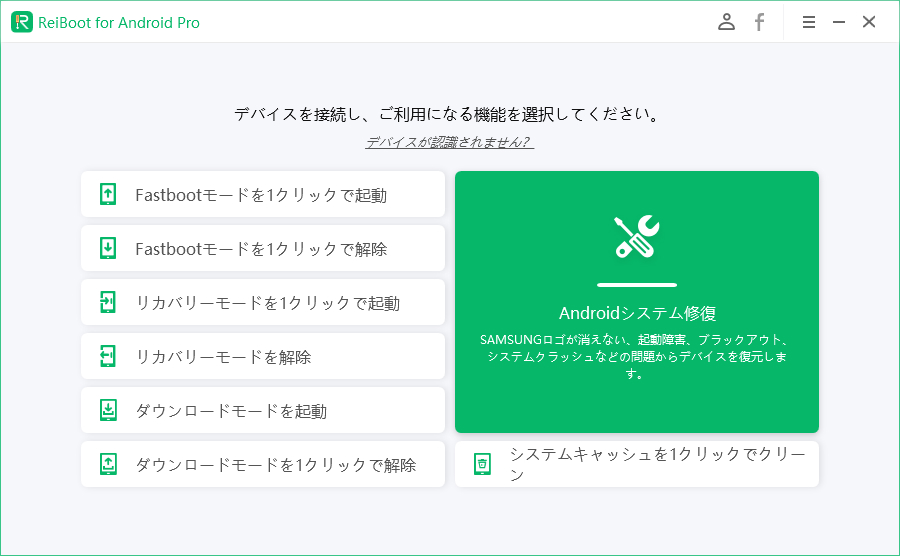
Step2: デバイスのUSBデバッグを有効化し、メインインタフェースにある「リカバリーモードを1クリックで起動」をクリックすると、数秒でAndroidデバイスがリカバリーモードに起動します。
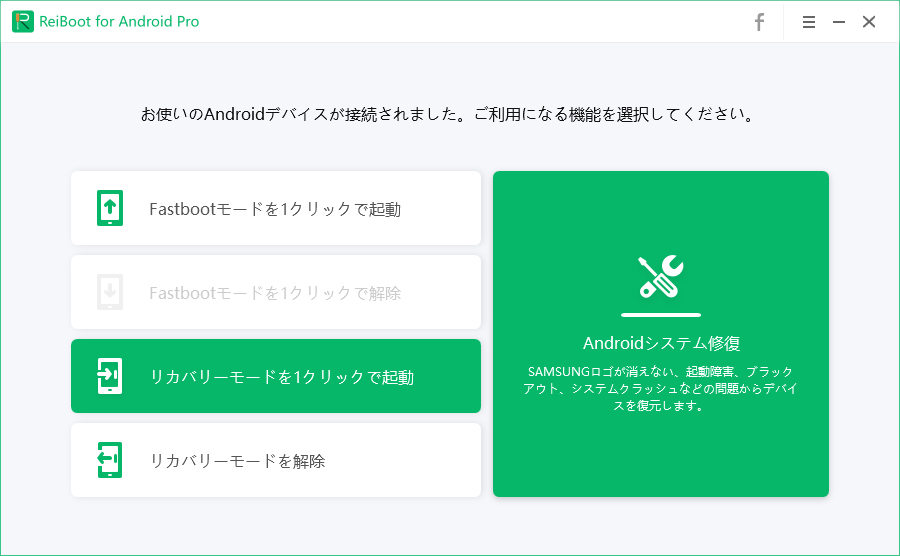
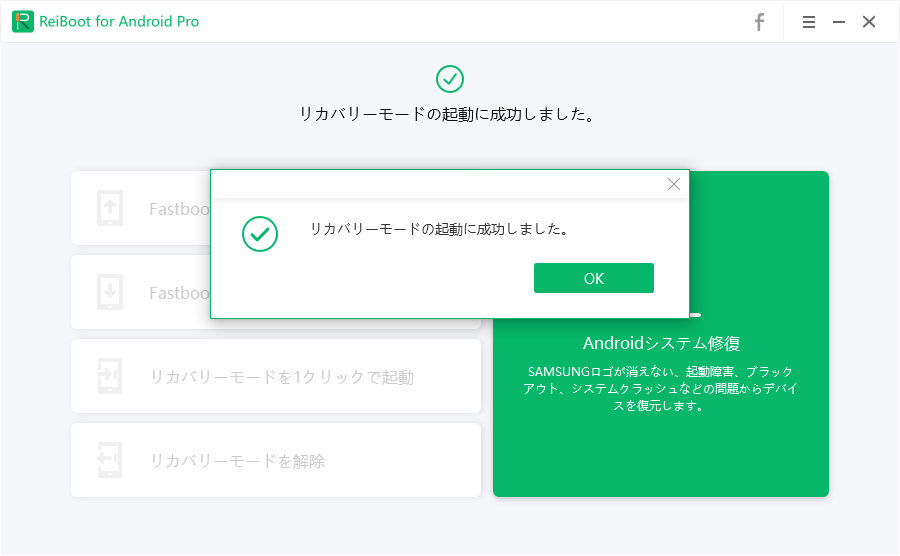
ReiBoot for Androidでリカバリーモードを解除する
Step1: 「ReiBoot for Android」をインストールして、USBケーブルでAndroidデバイスをコンピュータに接続します。
Step2: 「ReiBoot for Android」のメインインタフェースにある「リカバリーモードを解除」をクリックします。
Step3: 手順を正しく実行すると、Androidデバイスは再起動され、リカバリーモードが正常に解除されます。
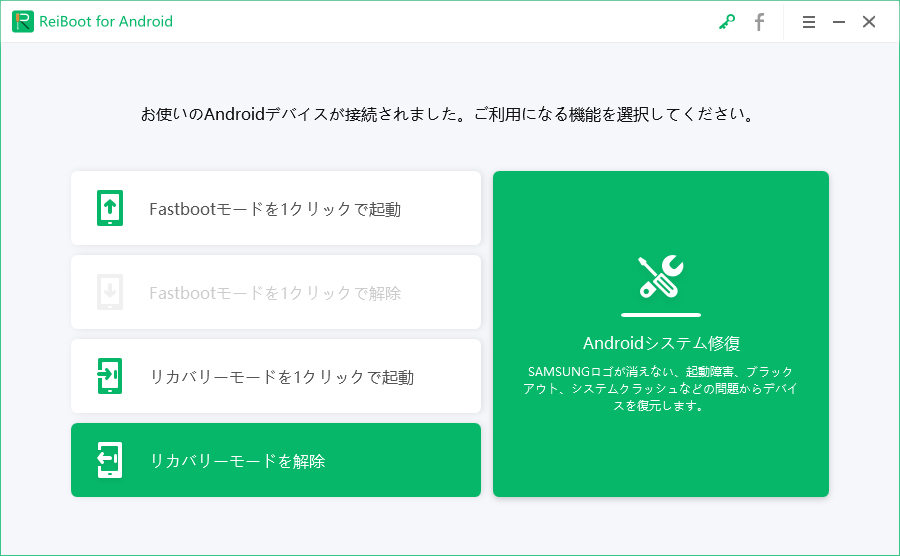
まとめ
ソフトバンクのAQUOSデバイスでリカバリーモードに入るためには、電源を切り、電源ボタンと音量ボタンを同時に数秒間押し続けます。画面にメニューが表示されたら、音量ボタンで選択し、電源ボタンで確定します。かし、この手順は煩雑で失敗する可能性もあります。そこで、ReiBoot for Androidを使えば、ソフトバンクのAQUOSデバイスをリカバリーモードに簡単かつ迅速に入ることができます。また、ReiBoot for Androidには多くの機能が搭載されており、デバイスのシステム修復、ブートループ修復、Galaxy不具合の修復ファームウェアの更新やダウングレード、ロック解除など多岐に渡る問題を解決できます。ReiBoot for Androidを使えば、AQUOSデバイスの問題を迅速かつ簡単に解決することができます。
- 【無料】ワンクリックでAndroidのFastbootモードを起動と解除
- 簡単でAndroidのリカバリーモードを起動と安全に解除無料
- Androidのダウンロードモードをシンプルな操作で起動&解除
- Samsungのロゴ画面で固まる、アプリのクラッシュ、ブラックスクリーンなど、50以上のAndroidシステムの問題を修正可能
- Androidスマホのキャッシュを簡単に消去できる
AQUOS リカバリーモードのやり方と解除方法
最終更新日2024-07-22 / カテゴリAndroid リカバリーモード



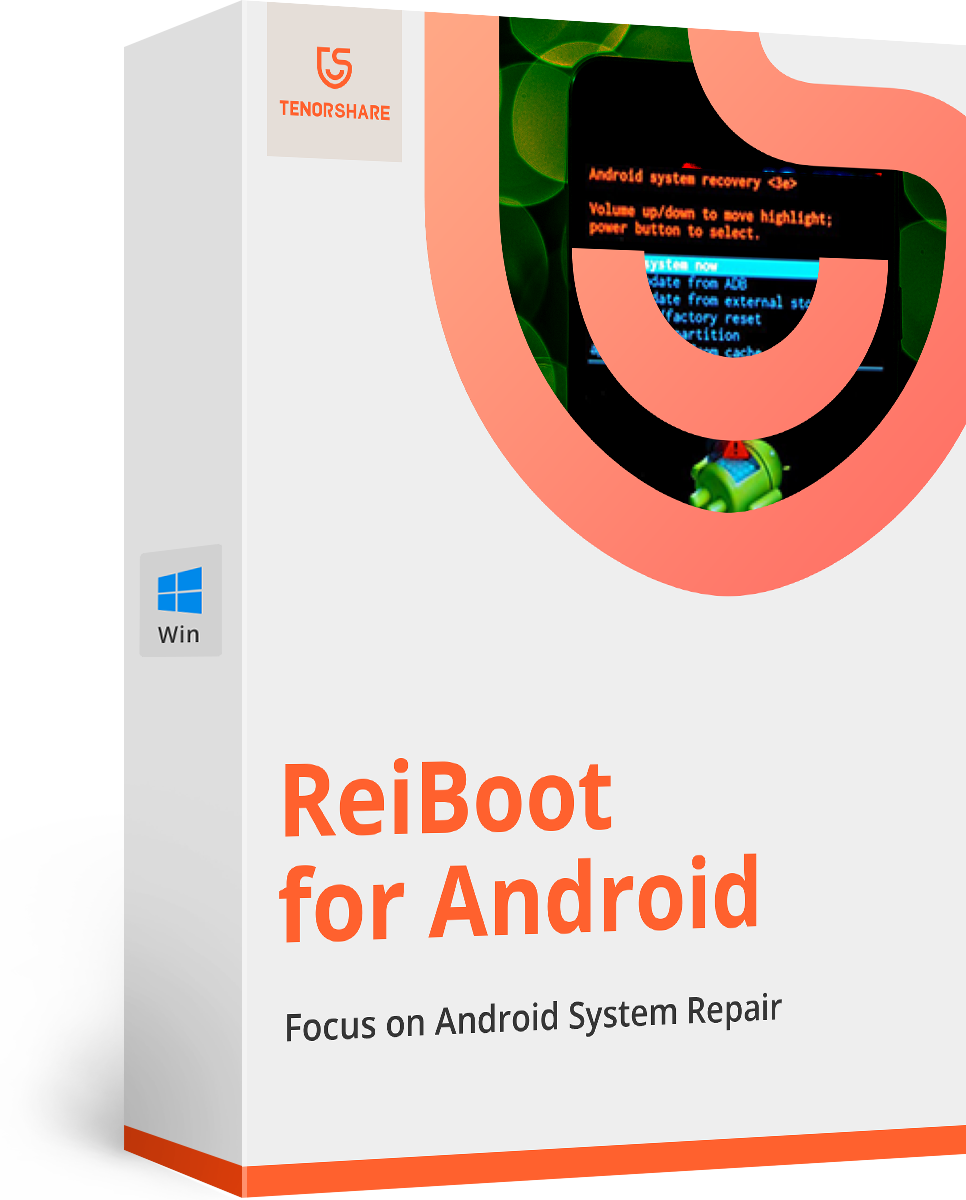

(1 票、平均: 5.0 out of 5 )
(クリックしてこの記事へコメント)